Google Docs facilita la visualización del recuento de palabras en vivo en cualquier documento. Puede ver la cantidad de palabras en todo el documento de Google Docs o solo una selección.
En este artículo, analizaremos varias formas de ver el recuento de palabras en vivo para Documentos de Google, incluidas algunas aplicaciones complementarias de Google Doc que incluyen contadores de palabras en vivo y sitios web de terceros que usted puede consultar. puede utilizar para comprobar el recuento de palabras de sus documentos.
1. Habilite el recuento de palabras en vivo en Google Docs
Como puedes imaginar, el equipo de Google Workspace creó una herramienta integrada de recuento de palabras que puedes utilizar para cualquier documento de Google en tu Google Drive. Si utiliza Google Docs en un navegador, seleccione Herramientas >Recuento de palabras en la parte superior de la página en el menú situado encima de la barra de herramientas. Verá una ventana emergente con información sobre la cantidad de páginas, palabras, caracteres y caracteres excluyendo espacios en el documento.
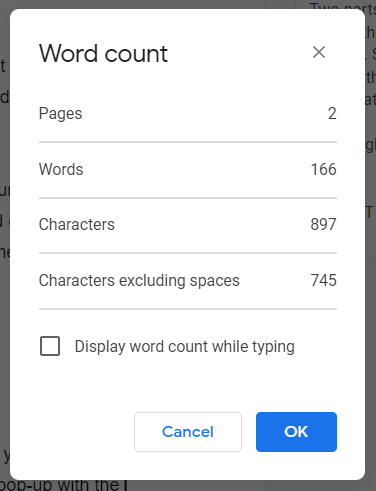
Si marca la casilla de verificación Mostrar recuento de palabras mientras escribe y selecciona Aceptar , el recuento de palabras se muestra en la esquina inferior izquierda de la pantalla. El recuento de palabras está en vivo y se actualiza constantemente a medida que escribe. Si prefiere que muestre el recuento de páginas o el recuento de caracteres, puede seleccionar esas opciones en el menú desplegable.
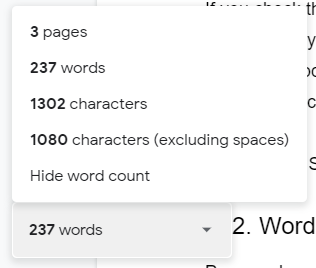
Para activar y desactivar rápidamente la visualización del recuento de palabras de Google Docs, utilice los métodos abreviados de teclado. En una Mac, presione Comando + Mayús + C , y los usuarios de PC pueden presionar Ctrl + Mayús + C .
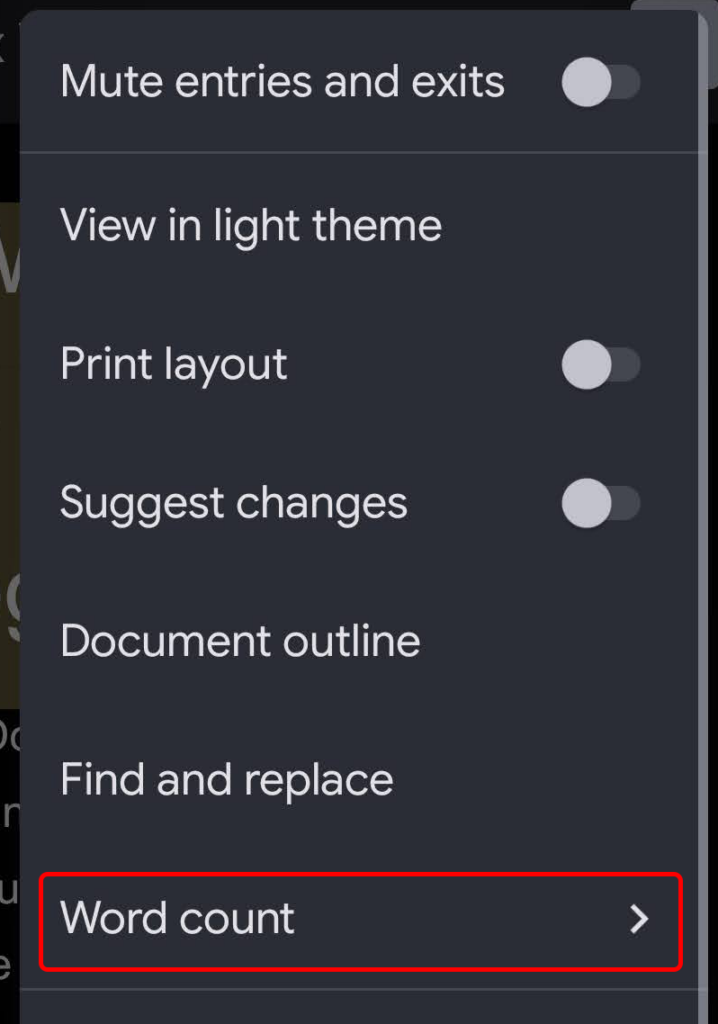
En Android e iOS, puedes ver el recuento de palabras en la aplicación Google Docs seleccionando el icono de tres puntos y luego seleccionando Recuento de palabras .
Es importante recordar que la herramienta nativa de recuento de palabras de Google Doc no cuenta las palabras dentro de encabezados, pies de página ni las notas a pie de página.
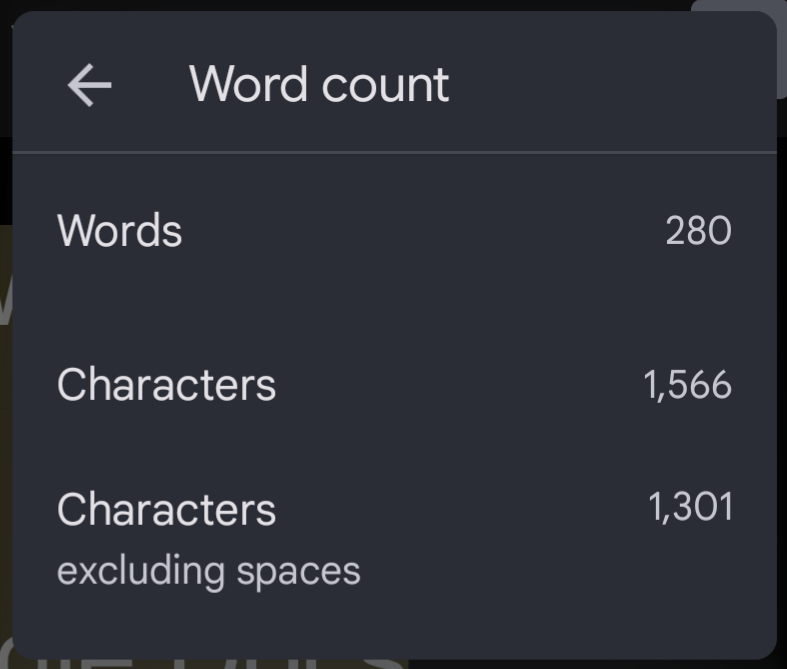
Un cuadro de recuento de palabras mostrará el recuento de caracteres del documento, incluidos y excluidos espacios.
2. Word Counter Max for Documentos de Google
Word Counter Max para Google Docs (WC Max) es un complemento con muchas funciones de las que carece el contador de palabras nativo de Google Doc. Por ejemplo, puede especificar un objetivo total de palabras y WC Max muestra su progreso. Esto puede resultar útil si tienes un tarea de escritura con un límite de palabras y quieres saber qué tan cerca estás..
WC Max también incluye una función de recuento de palabras de la sesión, por lo que si te pones manos a la obra, podrás ver exactamente qué tan productivo fuiste. Poder comprobar estadísticas como esa puede ayudarte a mejorar tu flujo de trabajo para hacer más cosas más rápido.
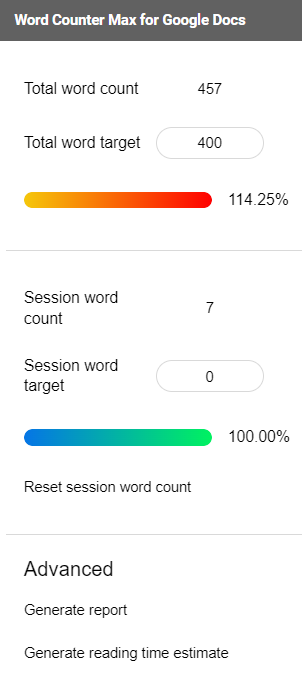
Este complemento te permite elegir con precisión lo que cuenta como palabra. Puede excluir texto entre paréntesis, texto entre corchetes o texto dentro de tablas. Incluso puedes indicarle al complemento que excluya párrafos que comiencen con palabras específicas. Otra característica interesante es la estimación del tiempo de lectura.
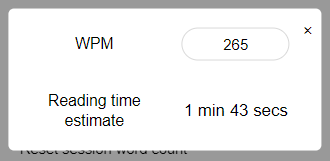
Elija la vista completa de WC Max, la vista mínima u opte por la vista flotante básica para mostrar un cuadro de recuento de palabras en el medio de la pantalla.
3. Sobrescribir
Outwrite es un complemento para Google Docs que es mucho más que un contador de palabras. Anteriormente conocido como GradeProof, Outwrite hace sugerencias para posibles mejoras en la ortografía, gramática, estilo y estructura.
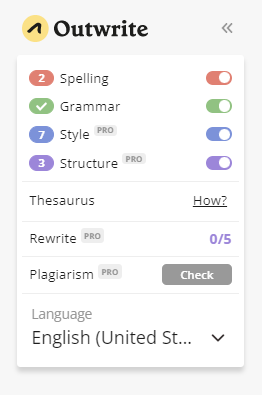
Outwrite también proporciona estadísticas valiosas, incluidos contadores de caracteres, palabras, oraciones, sílabas por palabra y palabras por oración. Genera legibilidad y puntuaciones de lectura de nivel de grado para su documento, así como tiempos de lectura y conversación.
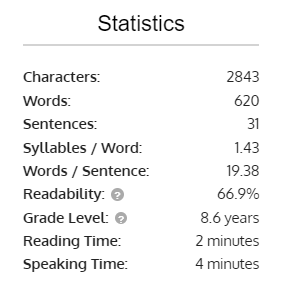
Si desea utilizar Outwrite para algo más allá de sus funciones principales de ortografía y gramática, deberá actualizar a uno de los planes pagos a partir de $9,95 al mes.
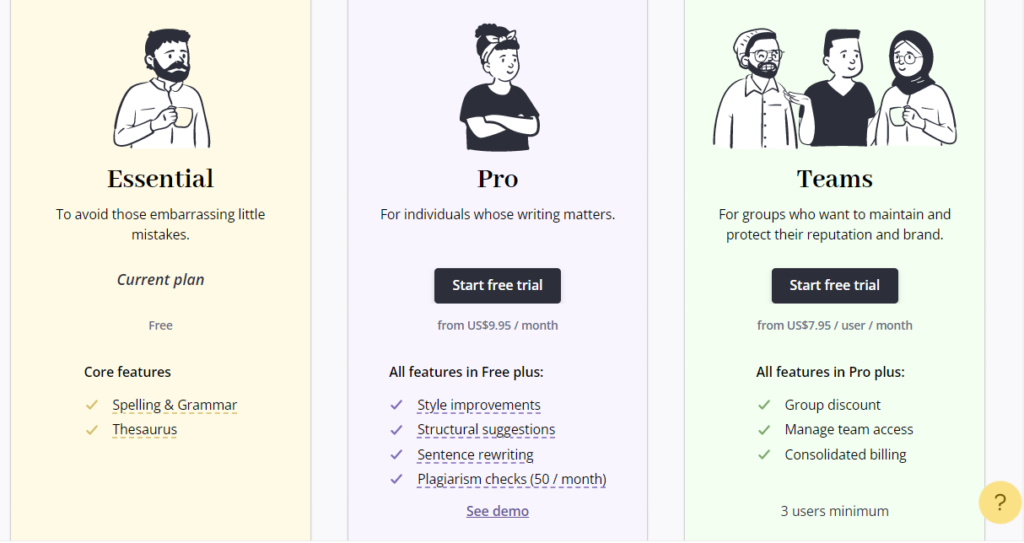
4. Herramientas de autor de PB
El complemento PB Author Tools para Google Docs está destinado a escritores de libros ilustrados para niños, pero tiene herramientas que cualquier escritor encontrará útiles.
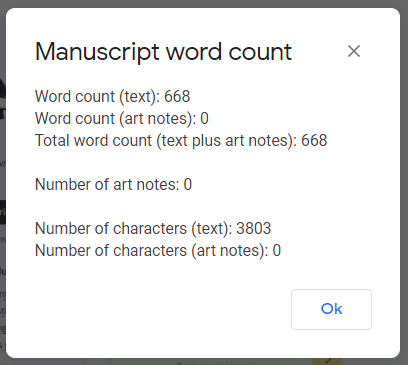
La herramienta de recuento de palabras del manuscrito muestra el recuento de palabras, excluidas las notas ilustrativas. Reconoce las notas artísticas como cualquier texto independiente entre corchetes [ ] o cualquier línea de texto que contenga abreviaturas de ilustración estándar como Illo: , Illus: , Illus note. , Nota de arte , Nota de ilustración o Arte .
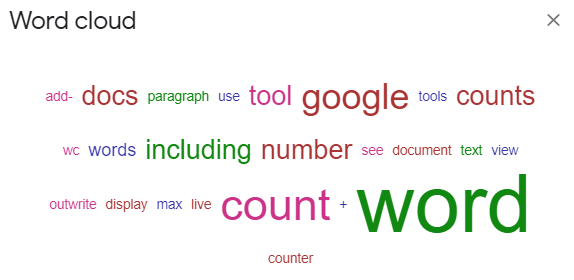
PB Author Tools también puede indicarle la frecuencia de las palabras en su documento que se muestran como una lista o nube de palabras.
5. WordCounter.net
WordCounter.net es uno de los pocos sitios web creados para contar palabras. Simplemente copie su texto y péguelo en WordCounter.net, y le dirá cuántas palabras y caracteres tiene..
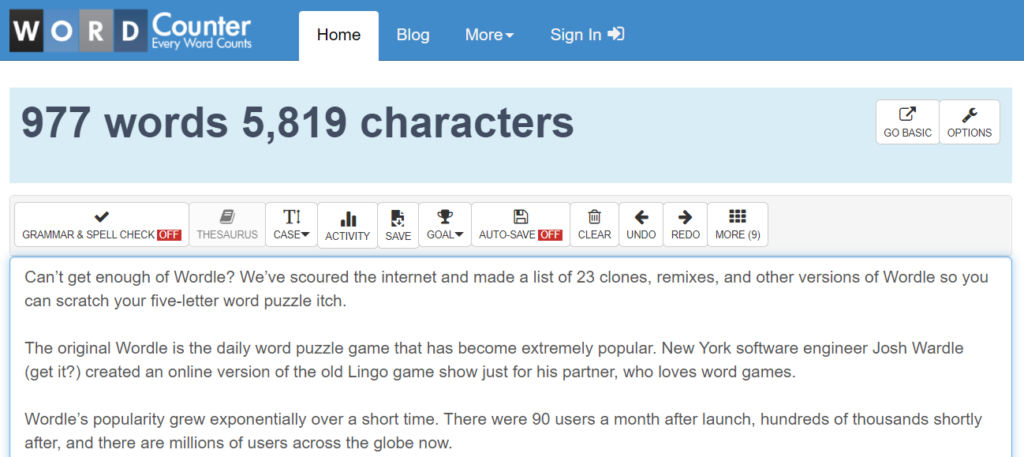
Puedes configurar las opciones del sitio para mostrar una multitud de estadísticas, incluyendo:
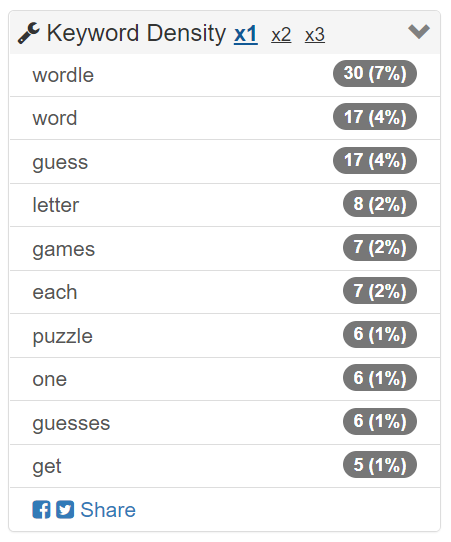
El panel de densidad de palabras clave y la herramienta de búsqueda y reemplazo también pueden resultar útiles. Sin embargo, podría decirse que la mejor característica de WordCounter.net es el botón Revisar lectura. Selecciónelo y el sitio le leerá su texto en voz alta. Sube el volumen porque será más probable que reconozcas un error en el texto si lo escuchas hablado en voz alta.
6. ElContadordePalabras.com
TheWordCounter.com es otro sitio web donde puedes pegar texto y mostrará el recuento de palabras y otra información.
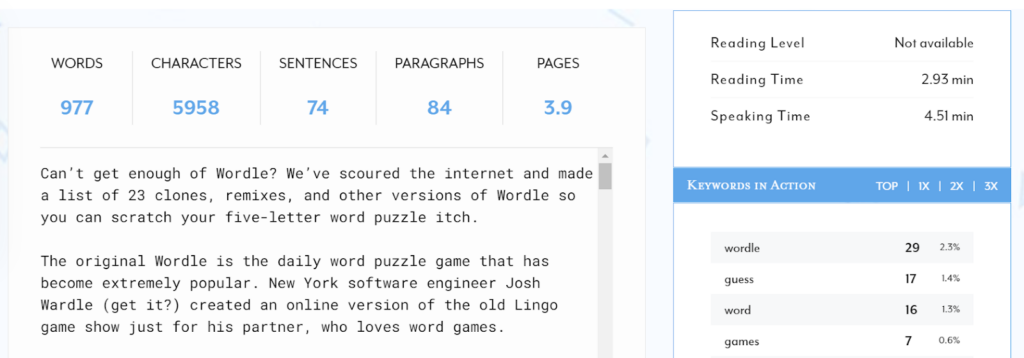
Encontrará recuentos de palabras, caracteres, oraciones, párrafos y páginas junto con un panel de Palabras clave en acción.
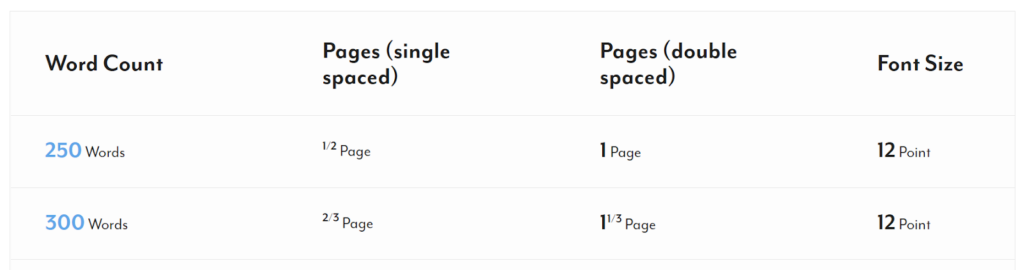
Consulte las preguntas frecuentes de TheWordCounter.com y encontrará excelente información sobre cómo traducir el recuento de palabras en recuento de páginas. Por ejemplo, 500 palabras en fuente de 12 puntos generalmente representarán aproximadamente una página a espacio simple o dos páginas a doble espacio.
7. Abrir en Microsoft Word
Nuestra última sugerencia para ver el recuento de palabras en su documento de Google es descargar su documento como un documento de Microsoft Word. Cuando exportas un documento de Google al formato .docx, puedes abrirlo en Word y ver el recuento de palabras allí.
Los usuarios de la aplicación de escritorio Microsoft Word para Windows pueden seleccionar Revisar >Recuento de palabras para ver el número de palabras del documento.
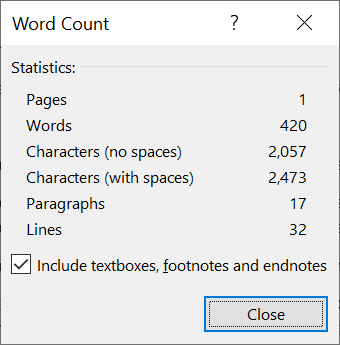
Los usuarios de macOS deben hacer clic en el recuento de palabras en la barra de estado para abrir el cuadro Recuento de palabras. Y si estás usando Word en la web, verás el recuento de palabras de tu documento en la barra en la parte inferior de Word Online mientras estás en el modo de edición.
 .
.